wifi显示网络受限如何解决,图文详解解决方法
- 2017-11-17 12:00:51 分类:常见问题
上网的朋友们都知道有时候会遇到wifi受限制的情况,有时正在用电脑,突然出现wifi网络受限,当断掉网络重新连接又恢复,点击查看网络,发现显示“受限”,当耐不了多久出现频繁掉线。那么如何解决这个问题呢?针对以上出现的情况,我们不妨使用下面的方法来进行解决。
不少用户在使用win10系统的过程中发现wifi无法连接,且提示网络受限的情况,据小编所知,这一般是win10进行更新补丁之后才会出现的问题,那么遇到win10系统wifi网络受限怎么办呢?下面就一起来看win10网络受限的具体解决方法。
wifi显示网络受限如何解决
打开控制面板,选择“网络和共享中心”

无限网络示例1
点击右边的WLAN
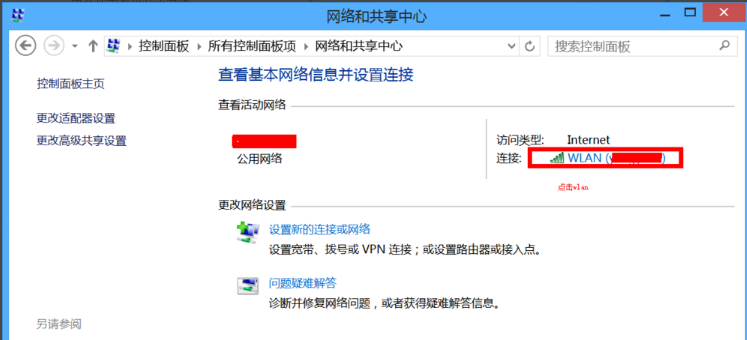
网络示例2
选择左下角的“属性”
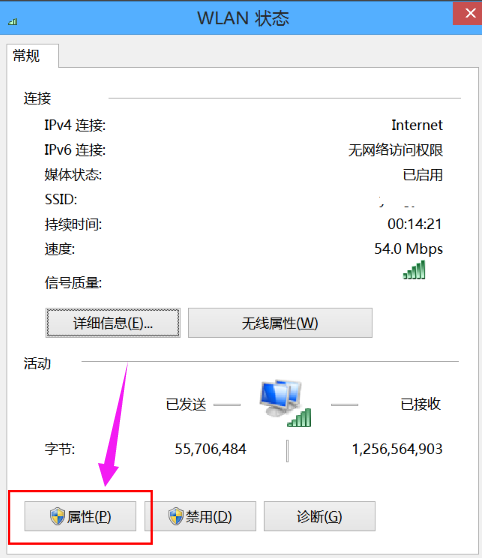
网络示例3
选择ipv4,然后点属性
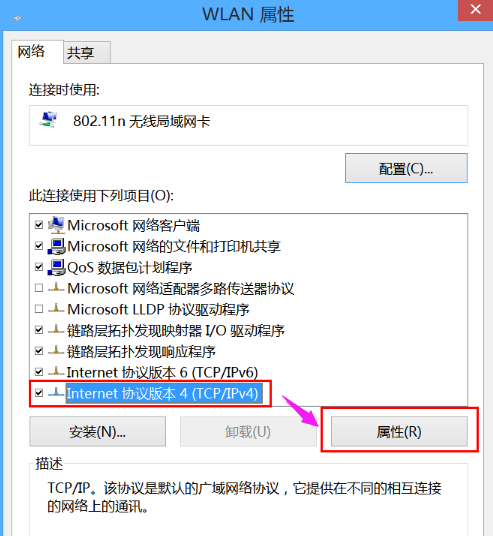
无限网络示例4
输入静态的ip,(这个ip一般你家使用的无线路由器说明书有写)
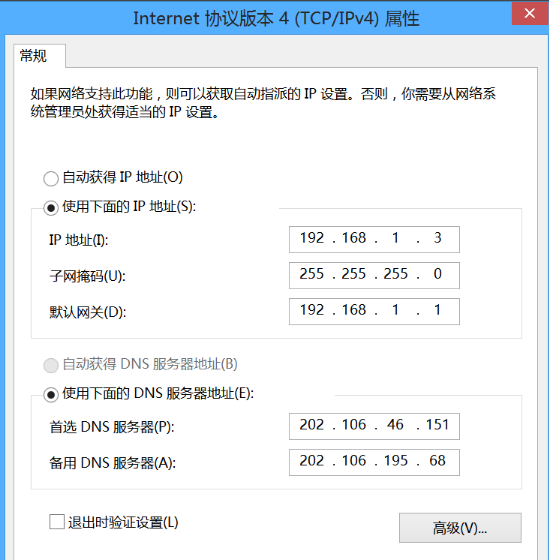
wifi示例5
最后重新开关wlan开关,重新连接,已经正常了
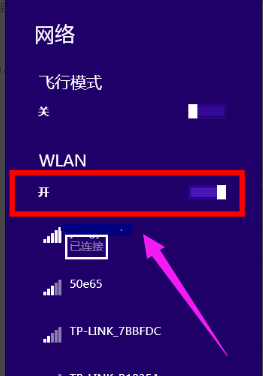
无限网络示例6
关于wifi显示网络受限的解决,小编就解说到这里。